윈도우11 앱(프로그램) 응답이 없을 때 강제 종료하는 방법 – 작업 관리자
윈도우를 사용하다 보면 예기치 못하게 앱(응용 프로그램)이 먹통이 되는 경우가 발생하는데요 예전 윈도우 버전에서는 자주 발생했는데 현재 윈도우11에서는 거의 발생하지 않는 것 같습니다. 윈도우 운영체제 버전이 올라 갈수로 당연히 더 안정적이겠죠. 하지만 앱(응용 프로그램)이 먹통이 발생한 경우는 강제로 종료시켜줘야 합니다. 아니면 PC 재부팅을 해야 되겠죠. 앱(응용 프로그램)을 강제로 종료시키는 방법은 몇 가지 있지만 작업 관리자에서 강제로 종료시키면 됩니다.
그럼 작업 관리자에서 앱을 강제로 종료시키는 방법에 대해서 알아보죠.
◎ 포스트 기준 – 윈도우11 홈에디션
※ 윈도우 관리 도구 (Windows Tools) – 작업 관리자
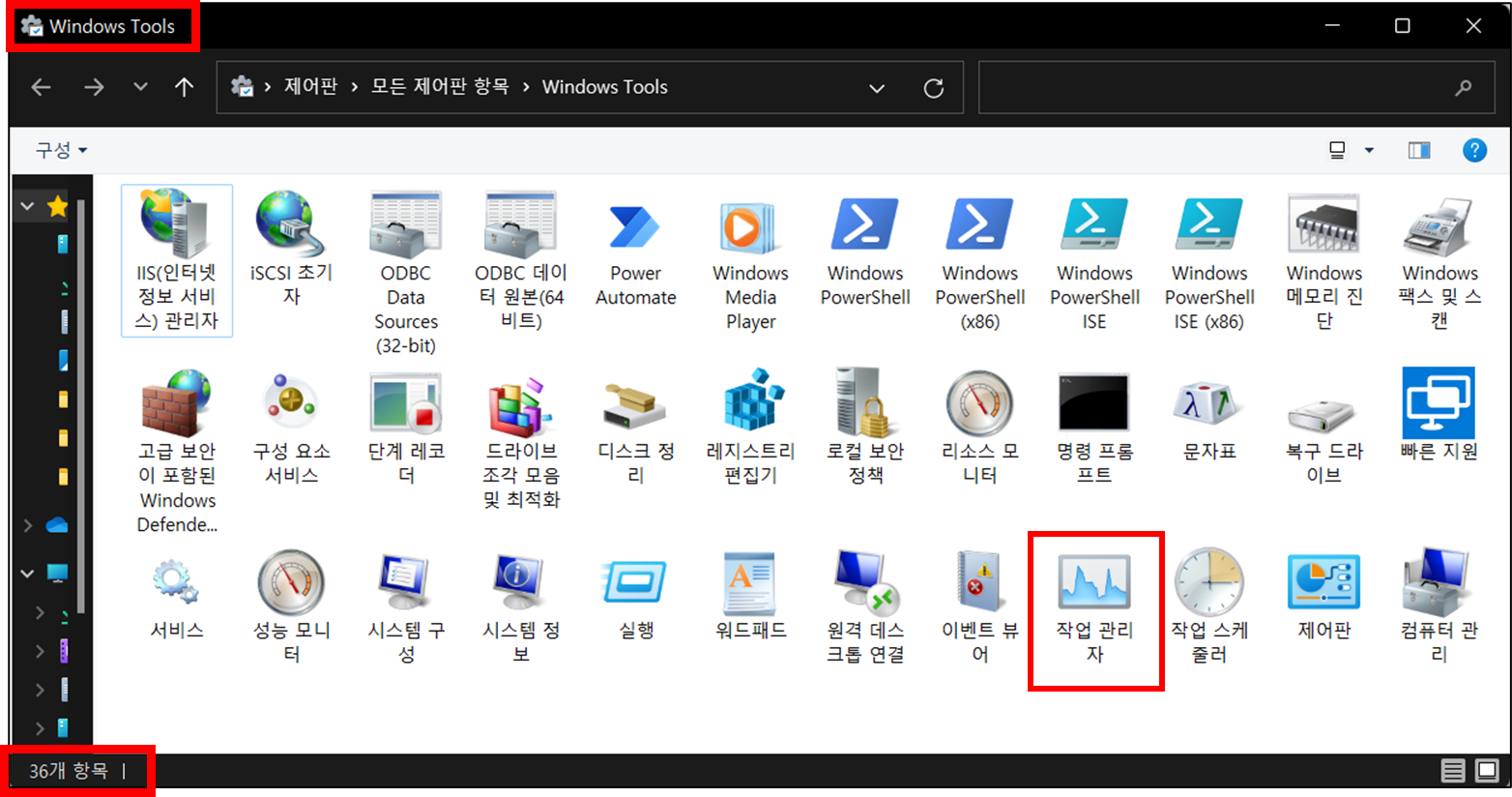
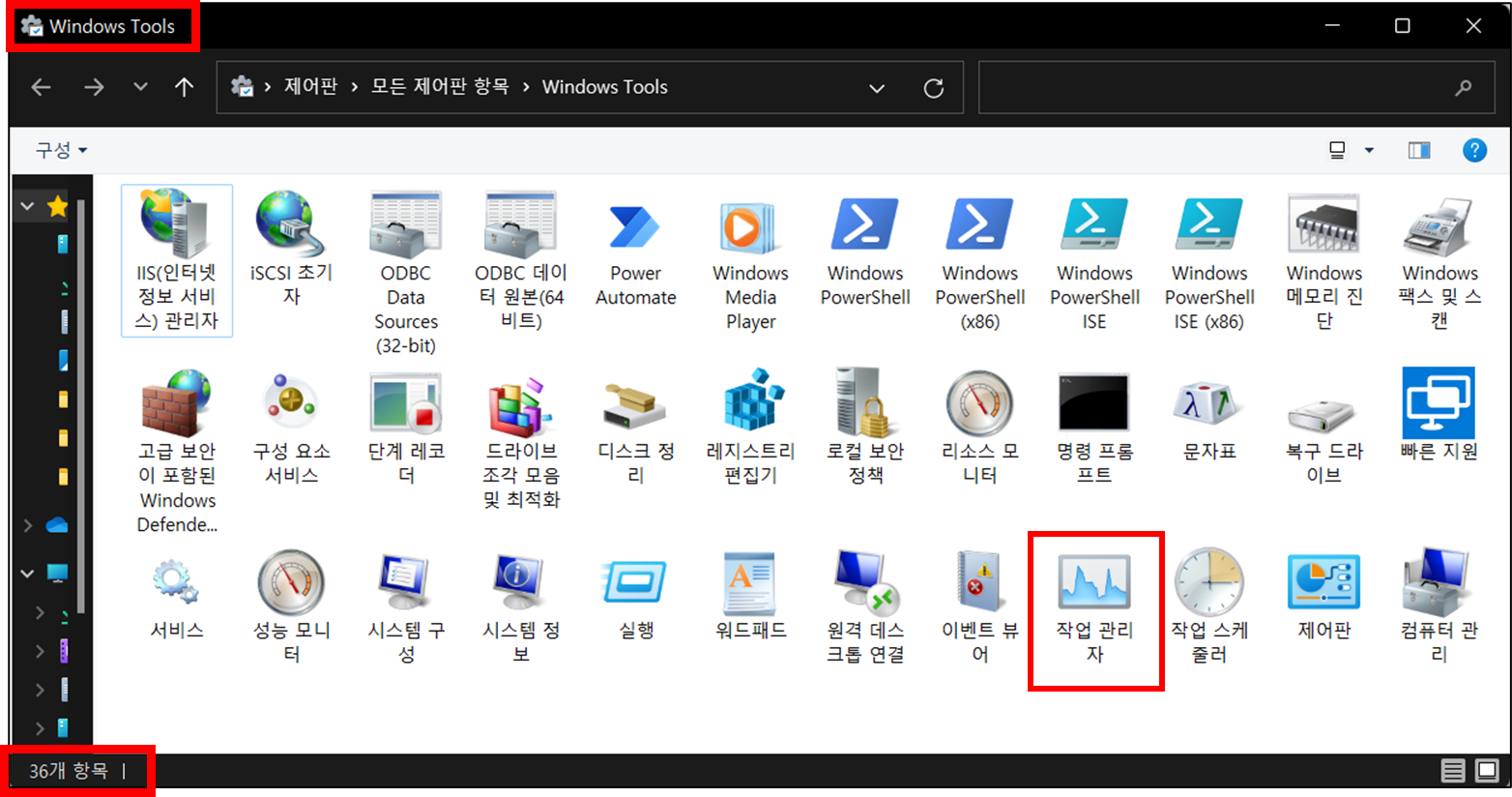
1. 작업 관리자 앱을 실행하는 3가지 방법
1. 단축키 : Ctrl + Shift + Esc
2. Ctrl + Alt + Delete → 작업 관리자 선택
3. 윈도우 시작 버튼 마우스 오른쪽 클릭 → 작업 관리자 선택
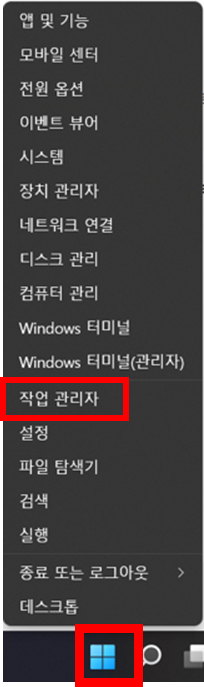
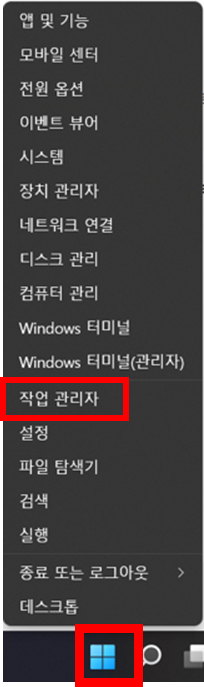
2. 프로세스 작업 끝내기
▶ 앱(응용 프로그램)이 먹통인 경우에는 상태에 ‘응답 없음’으로 표기
1. 앱 전체 프로세스 작업 끝내기
▶ 프로세스 탭 → 앱 선택 → 마우스 오른쪽 버튼 → 작업 끝내기(E)
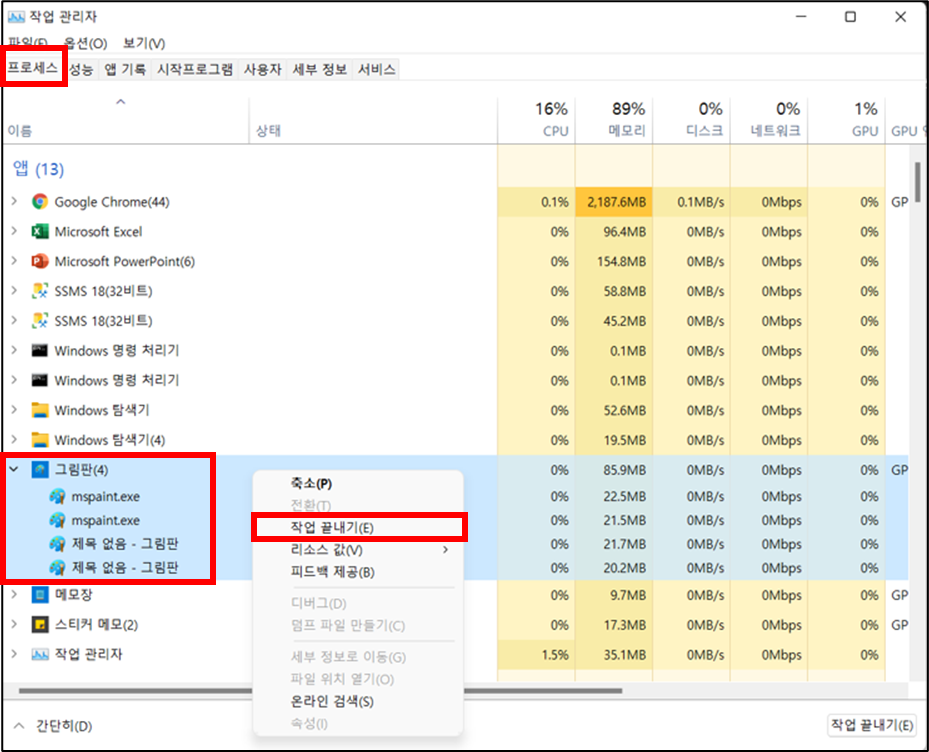
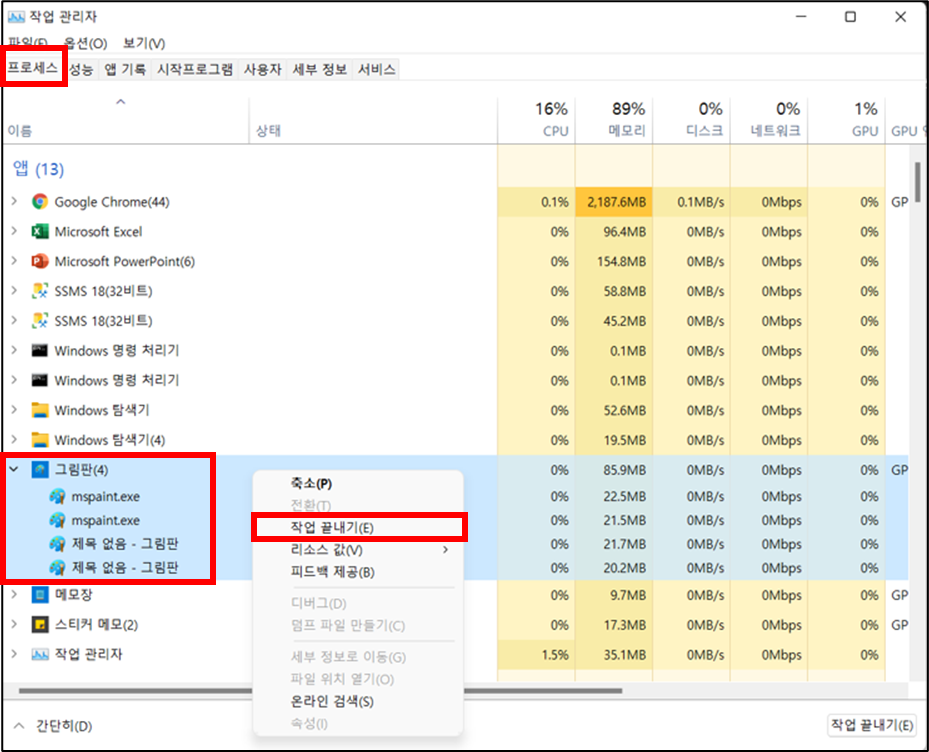
2. 앱 중에서 특정 프로세스 작업 끝내기
▶ 프로세스 탭 → 앱 선택 → 특정(하위) 앱 선택 → 마우스 오른쪽 버튼 → 작업 끝내기(E)
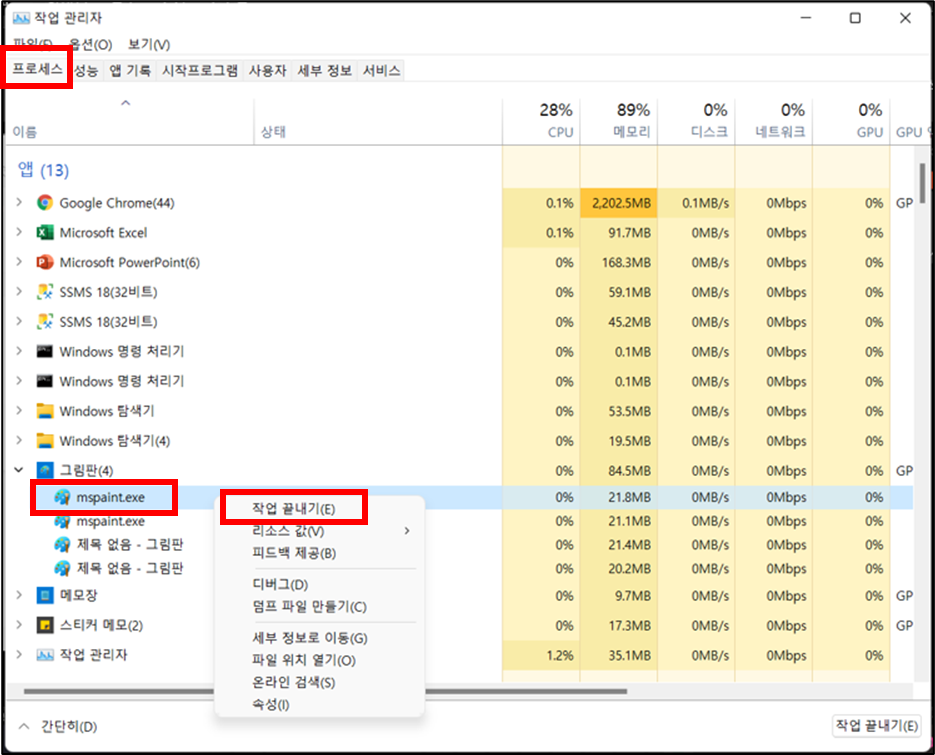
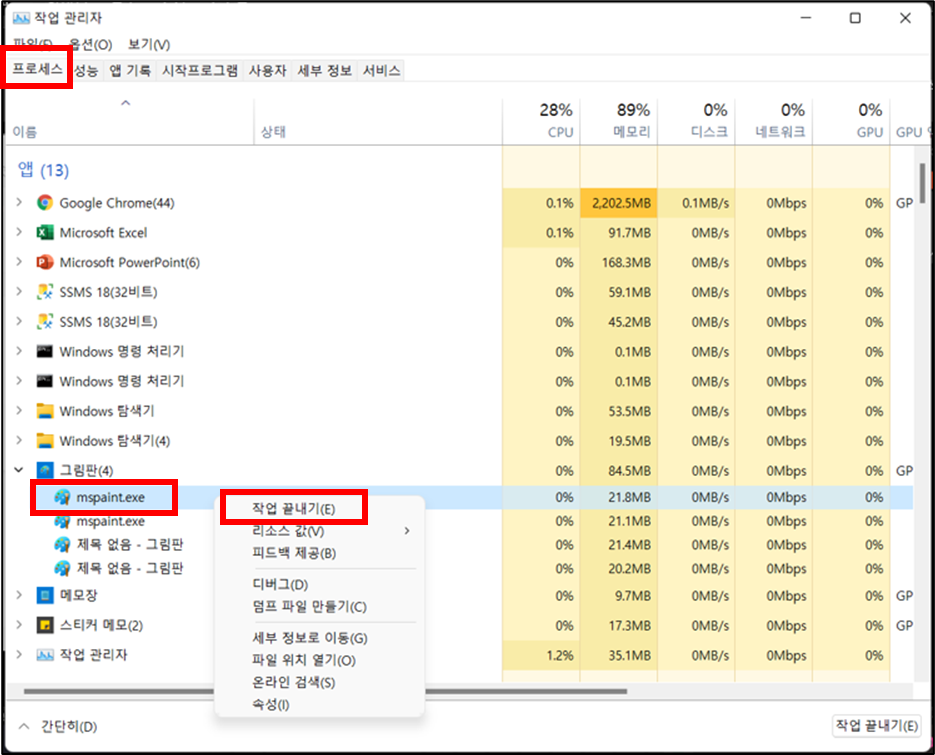
※ 앱을 강제로 종료시키게 되면 작성된 자료가 없어질 수 있습니다. 그래서 저는 주기적으로 저장 작업을 합니다.
이 글이 도움이 되셨다면 공유를 부탁드립니다. 다음 글에서 뵙겠습니다!




